 たたた
たたた上記のようなお悩みを解決できる記事です!
NFT投資家、コレクターとして1年以上活動している私が、BitTradeへの入金方法を画像付きで紹介します。
この記事で解説するおすすめ入金方法を実践すれば、損せずBitTradeへ入金できますよ!
まずは3,000円くらいを入金してみよう!
BitTradeでは次の4種類の入金方法があります。
おすすめは手軽で、安くて、はやい『振込入金』です!
それではさっそく各入金方法について見ていきましょう。
「口座開設がまだだった!」という人は、次の記事でサクッと口座開設しちゃいましょう!
>>> 【無料】BitTradeで口座開設する手順【らくらく5ステップ】
BitTradeの入金方法4つ
BitTradeには次の4つの入金方法があります。
おすすめは手軽で、安くて、はやい『振込入金』です!
なぜなら『振込入金』は次の3つの特徴があるからです。
①普段使う銀行口座から入金できる
②入金手数料が0円〜
③入金反映が約1時間で早い
各入金方法のくわしい特徴は下図のとおり。
※振込入金は銀行の対応時間を確認しましょう。
| 入金方法 | 入金元 | 手数料 | 反映時間 |
|---|---|---|---|
| 振込入金 | どの金融機関でもOK | 各銀行の振込手数料 | 約1時間 |
| クイック入金 | PayPay銀行 住信SBIネット銀行 | 無料 | 即時 |
| ペイジー入金 | ペイジーが使える金融機関 | 30,000円未満:695円 30,000円〜49,194円:805円 49,195円以上:1,005円 | 約20分 |
| コンビニ入金 | ファミリーマート ローソン ミニストップ セイコーマート | 30,000円未満:695円 30,000円〜49,194円:805円 49,195円以上:1,005円 | 約20分 |
そのためまずは『振込入金』から始めてみましょう!
①振込入金【どこの銀行でもOK】
振込入金では普段使っている銀行口座からBitTrade口座に日本円を振り込みます。
ぼくはいつもこの方法で入金しています!
ただしPayPay銀行か住信SBIネット銀行を使っている人はクイック入金がおすすめ!
次の手順で一緒に振込入金を進めていきましょう。 スマホとPCそれぞれ見ていきます。
スマホでの入金手順
BitTradeのアプリを開いたら①の[入金]ボタンを押しましょう。
自分の銀行口座から②の[お客様専用振込口座]に振り込むとBitTradeに入金できます!
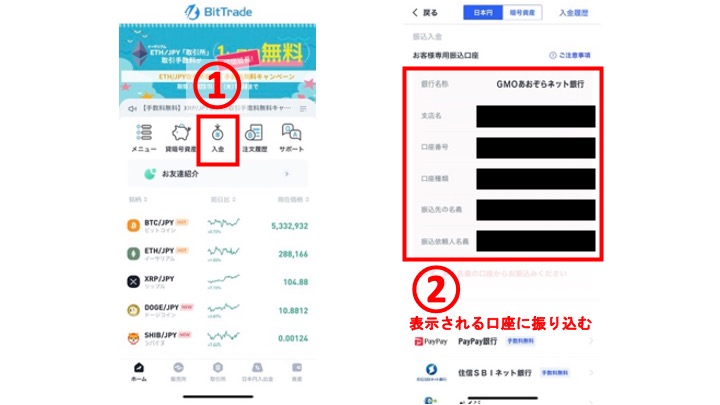
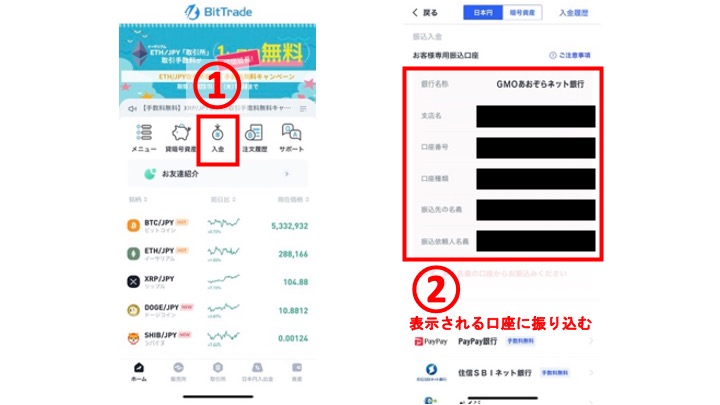
PCでの入金手順
最初にBitTradeにログインします。
右上に表示される ①の[資産管理] ▶ ②の[資産管理] の順でクリックしましょう。
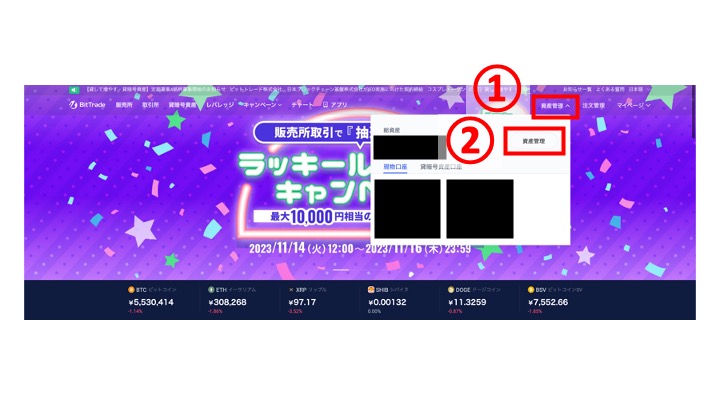
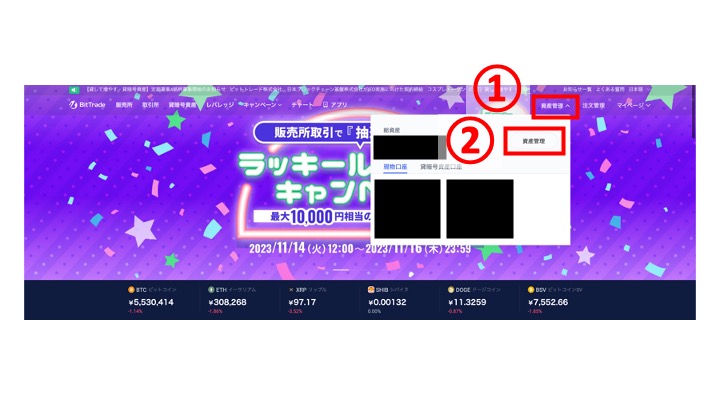
左のサイドバーから ①の[入金] をクリックします。
②の[お客様専用振込口座]に振り込むと入金できます!
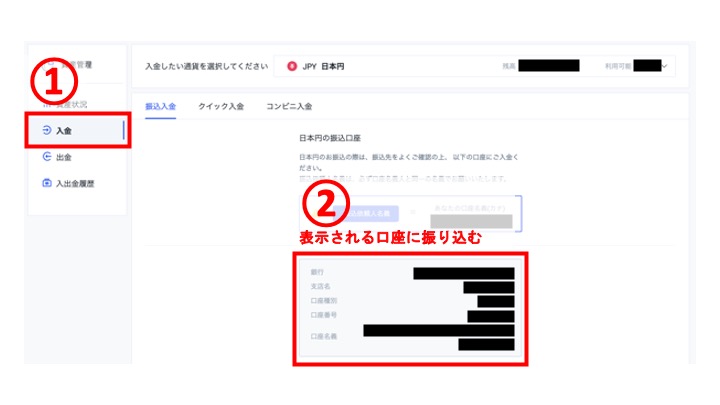
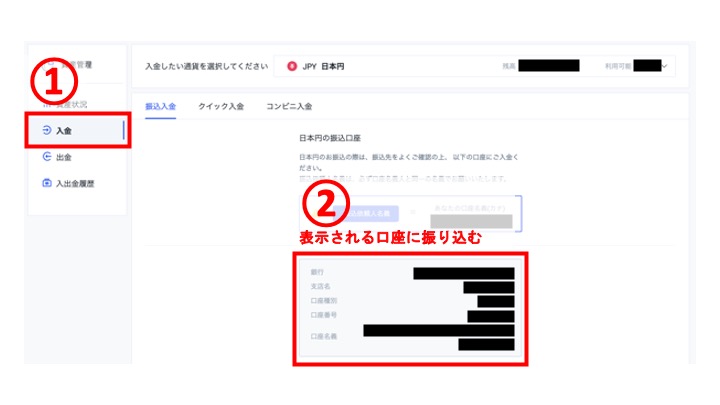
②クイック入金【PayPay銀行,住信SBIネット銀行】
クイック入金はPayPay銀行か住信SBIネット銀行を使っている人限定の入金方法です!
2つの銀行以外を利用している人は振込入金で手間を減らしましょう。
以下の手順でクイック入金を使ってお得に入金できます!
スマホでの入金手順
BitTradeのアプリを開いたら①の[入金]ボタンを押しましょう。
次の画像の②〜⑥の手順どおりに進めます。
その後は各銀行サービスの指示通り進めると入金できます!
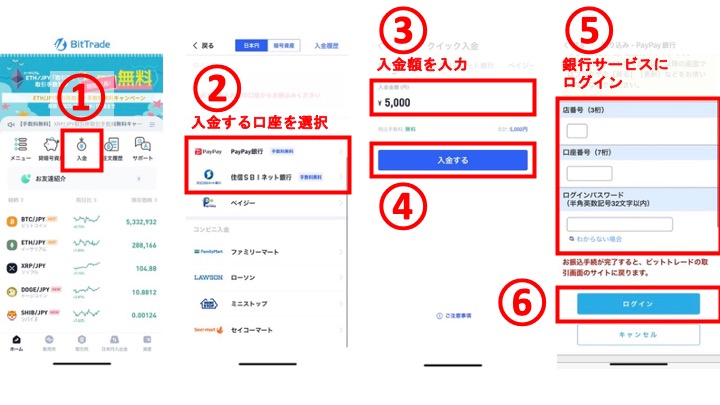
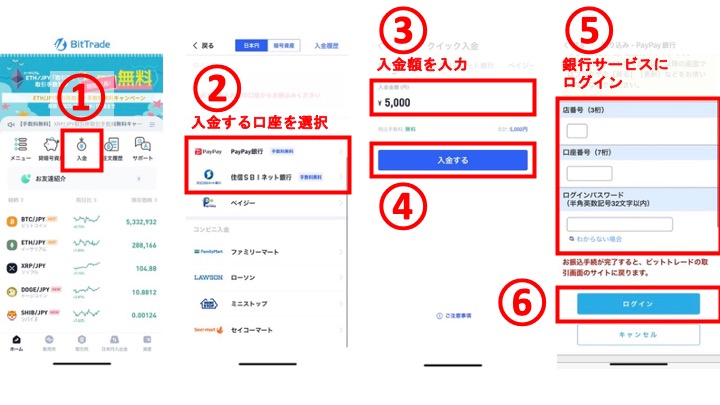
PCでの入金手順
最初にBitTradeにログインします。
右上に表示される ①の[資産管理] ▶ ②の[資産管理] の順でクリックしましょう。
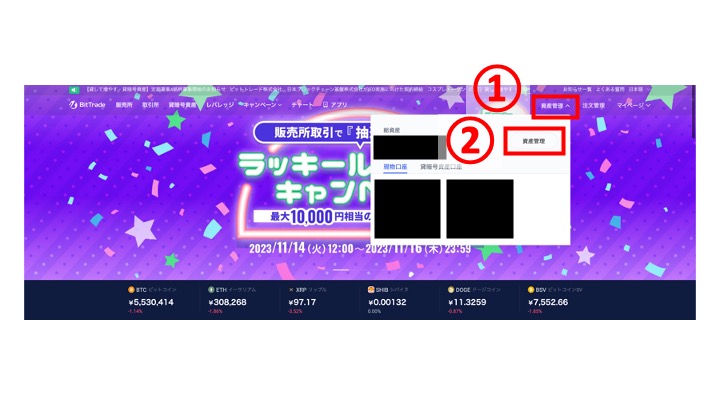
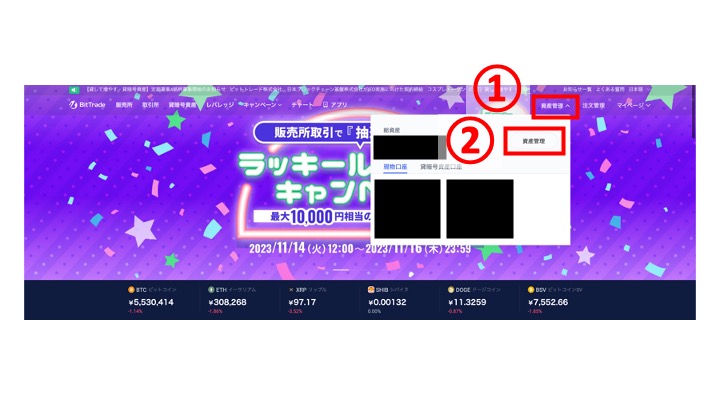
左のサイドバーから ①の[入金] をクリックします。
次の画像の②〜⑤の手順どおりに進めます。
各銀行サービスにログインして指示通りに進めると入金できます!
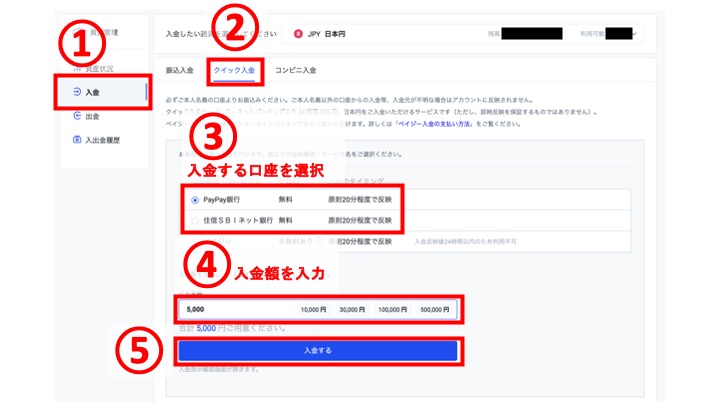
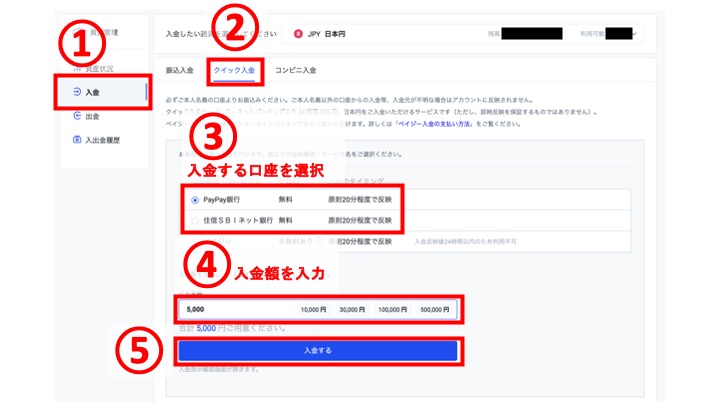
③ペイジー入金
Pay-easy(ペイジー)のサービスを使って入金する方法です。
特別な理由が無ければペイジー入金は使わないようにしましょう。
というのもペイジー入金は手数料が高いからです。
また、日本円と仮想通貨の出金・送金に7日間の制限がかかります。
そのためペイジー入金はおすすめしません。
スマホでの入金手順
BitTradeのアプリを開いたら①の[入金]ボタンを押しましょう。
次の画像の②〜④の手順どおりに進めます。
⑤の支払い情報をATMやインターネットバンキングに入力すると入金できます!
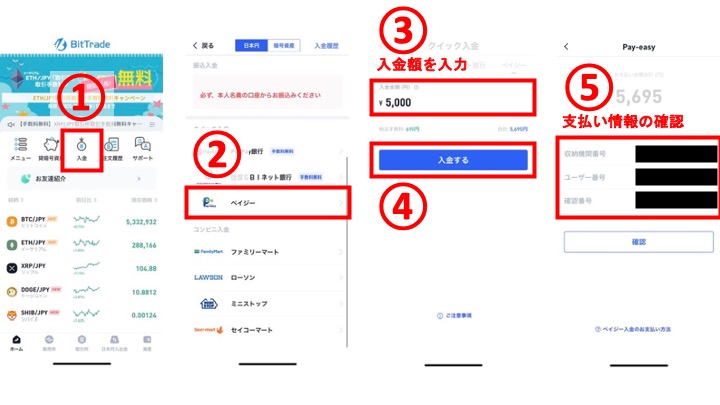
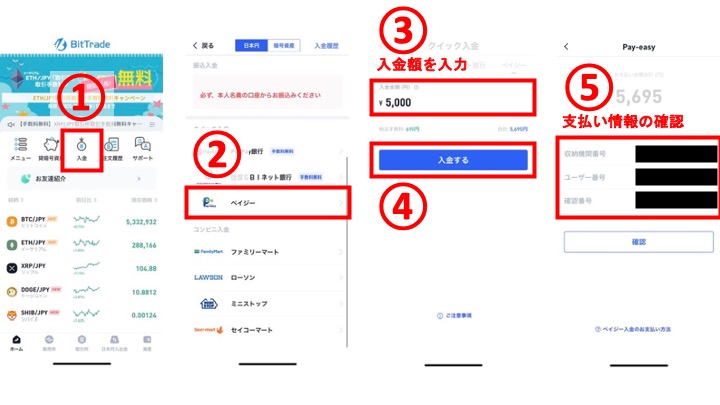
PCでの入金手順
最初にBitTradeにログインします。
右上に表示される ①の[資産管理] ▶ ②の[資産管理] の順でクリックします。
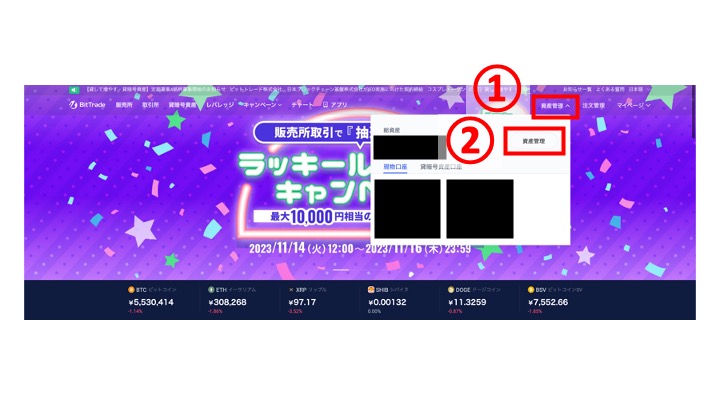
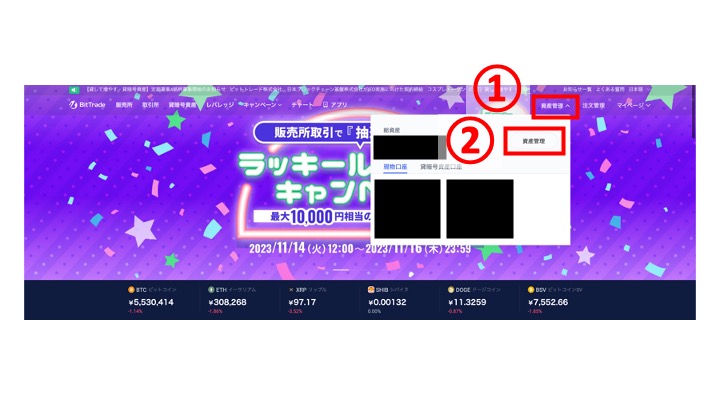
左のサイドバーから ①の[入金] をクリックします。
次の画像の②〜⑤の手順どおりに進めます。
⑤を押すと確認できる支払い情報をATMやインターネットバンキングに入力すると入金できます!
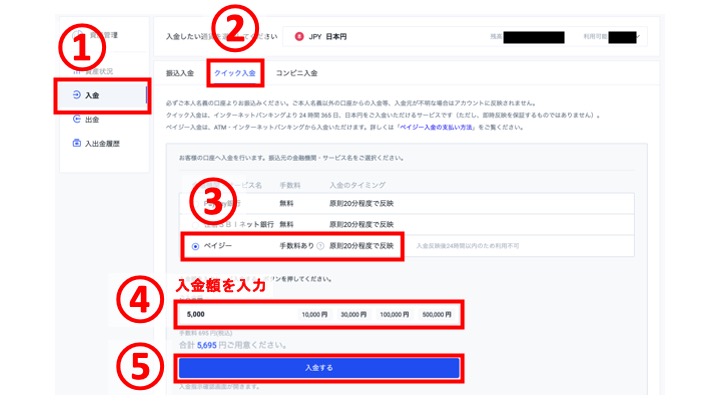
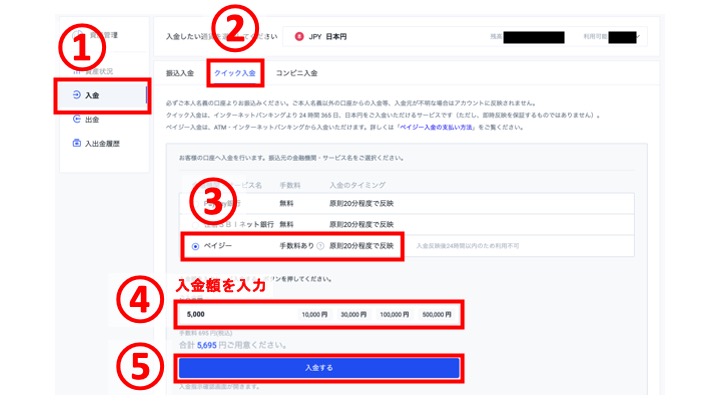
④コンビニ入金【ファミリーマート,ローソン,ミニストップ,セイコーマート】
最後はコンビニ入金です。全国にある次の4つのコンビニで入金できます。
・ファミリーマート
・ローソン
・ミニストップ
・セイコーマート
※セブン-イレブンは未対応。(2023/11/27時点)
コンビニ入金もペイジー入金と同じくおすすめしません。
なぜならコンビニ入金も手数料が高く、出金と送金の制限があるからです。
ですのでペイジー入金とコンビニ入金は使わないようにしましょう。
スマホでの入金手順
BitTradeのアプリを開いたら①の[入金]ボタンを押しましょう。
次の画像の②〜④の手順どおりに進めます。
⑤の支払い情報を使ってコンビニで支払うと入金できます!
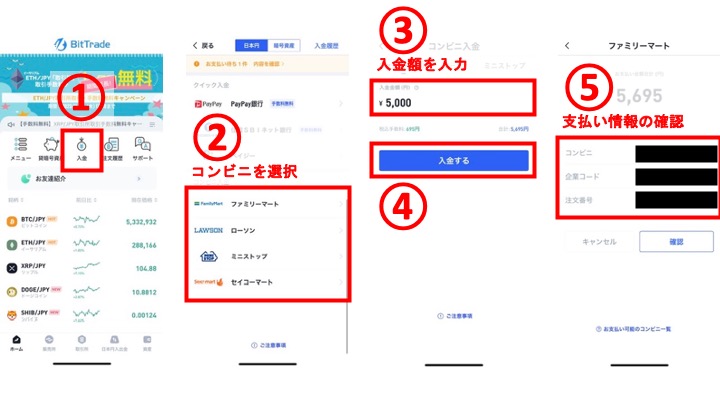
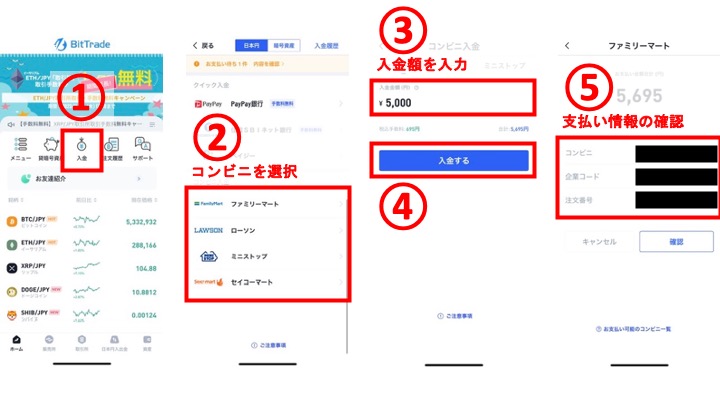
PCでの入金手順
最初にBitTradeにログインします。
右上に表示される ①の[資産管理] ▶ ②の[資産管理] の順でクリックします。
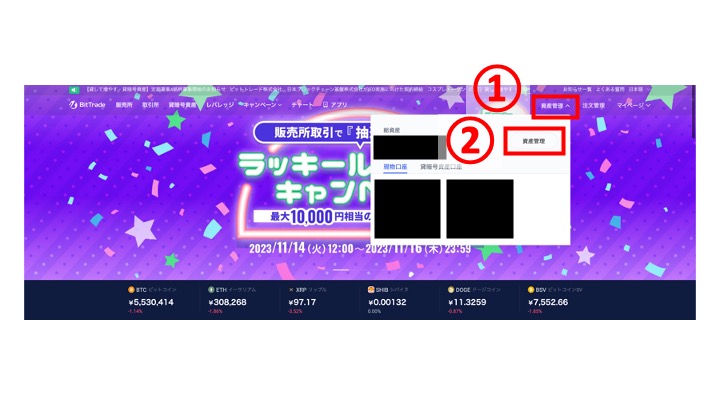
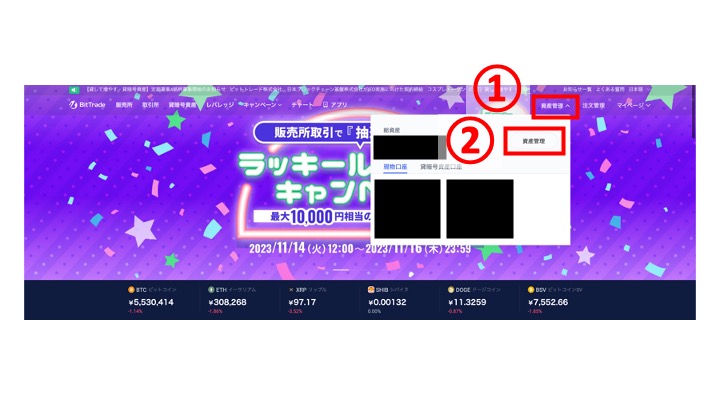
次の画像の②〜⑤の手順どおりに進めます。
⑤を押すと確認できる支払い情報を使ってコンビニで支払うと入金できます!
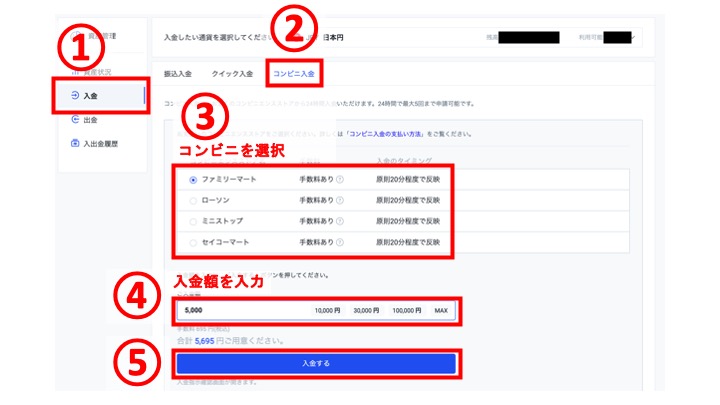
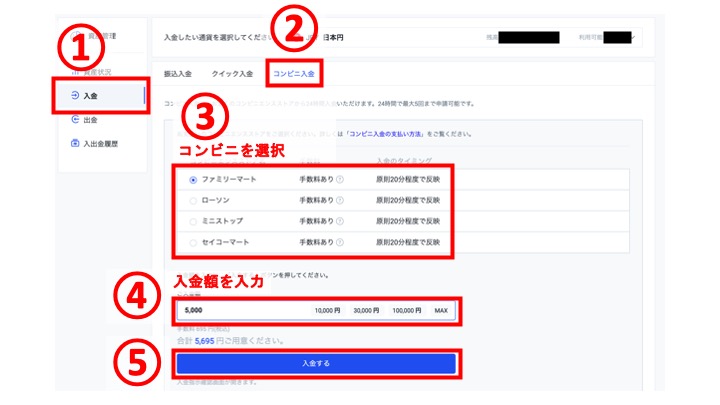
入金されない時の確認ポイント
BitTradeに入金する時は次の2つのポイントに注意しましょう!
- 入金時の振込人名義とBitTradeのアカウント名は同じか?
- 振込先は間違いないか?
上の2つのどちらかを間違えてしまうと正しく入金されませんよ!
実際に振込先の間違いでお金が消えてしまうトラブルはよく起こります。
自分は大丈夫と思う時ほど間違えやすいので注意しましょう。
というわけで入金前は毎回2つのポイントをチェックしてください!
【Q&A】BitTrade入金時の疑問点4つ
最後に、ぼくが初めて入金する時に持っていた疑問点4つとその答えを紹介します。
おすすめの入金方法は何ですか?
『振込入金』がおすすめです!
手順はここから復習できます。
繰り返しになりますが『振込入金』は次の3つの特徴があり手軽に、安く、はやく入金できます。
①普段使う銀行口座から入金できる
②手数料が0円〜
③入金反映が約1時間で早い
ただしPayPay銀行か住信SBIネット銀行を使っている人は『クイック入金』がおすすめ!
手数料が0円で入金が即時に反映されます。
手順はここから復習できます。
要するにPayPay銀行か住信SBIネット銀行を使っている人はクイック入金を、 それ以外の人は振込入金を選びましょう!
入金する時の手数料はいくらですか?
4つの入金方法それぞれの入金方法は下図のとおりです。
クイック入金は無料、振込入金でも銀行口座の月◯回は振込手数料無料などのサービスを使えば無料になります!
| 入金方法 | 手数料 |
|---|---|
| 振込入金 | 各銀行の振込手数料 |
| クイック入金 | 無料 |
| ペイジー入金 | 30,000円未満:695円 30,000円〜49,194円:805円 49,195円以上:1,005円 |
| コンビニ入金 | 30,000円未満:695円 30,000円〜49,194円:805円 49,195円以上:1,005円 |
入金が反映されるまでの時間は?
4つの方法それぞれの入金反映時間は下図のとおりです。
振込入金は約1時間、クイック入金は即時です!
振込入金の場合は銀行の振込対応時間を確認しましょう。平日の9時〜15時のみ対応可の場合があります。
| 入金方法 | 反映時間 |
|---|---|
| 振込入金 | 約1時間 |
| クイック入金 | 即時 |
| ペイジー入金 | 約20分 |
| コンビニ入金 | 約20分 |
入金されない時はどうすれば良い?
まずは入金時の2ポイントを確認しましょう!
- 入金時の振込人名義とBitTradeのアカウント名は同じか?
- 振込先は間違いないか?
もし間違いが無いのに入金が反映されない時は、すぐにBitTradeに問い合わせましょう。
BitTradeへの問い合わせ方法
最初にBitTradeの問い合わせページを開きます。
URLを開いたら画面中央右にある[問い合わせフォームはこちら]をクリックします。
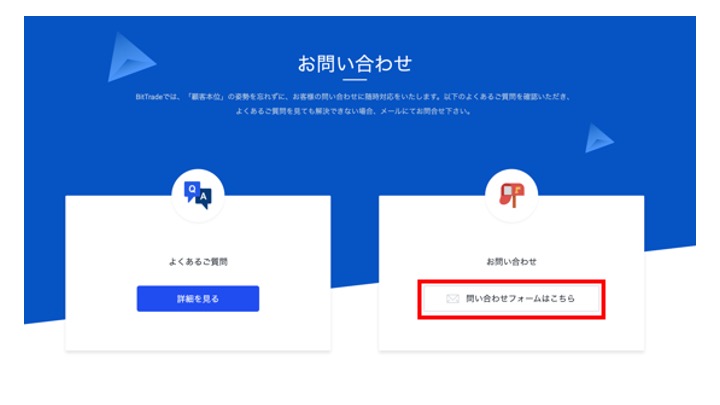
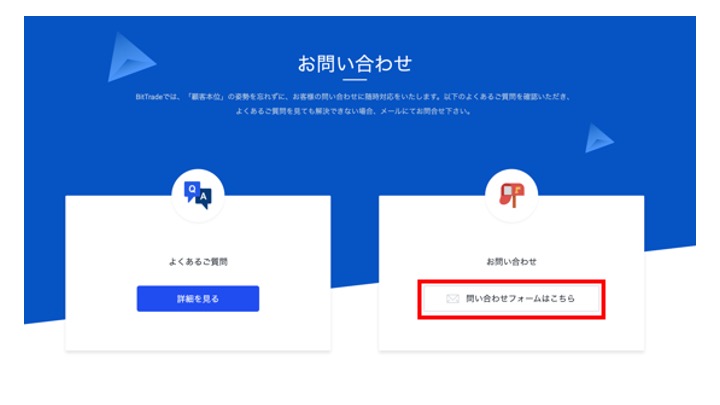
[お問い合わせ項目をお選びください]では「日本円の入出金について」を選んでください。
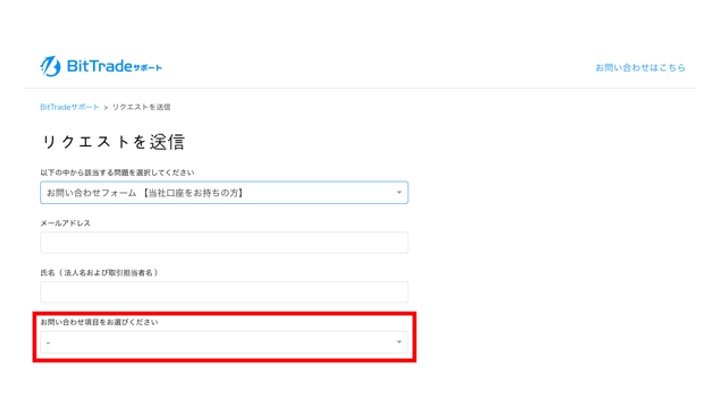
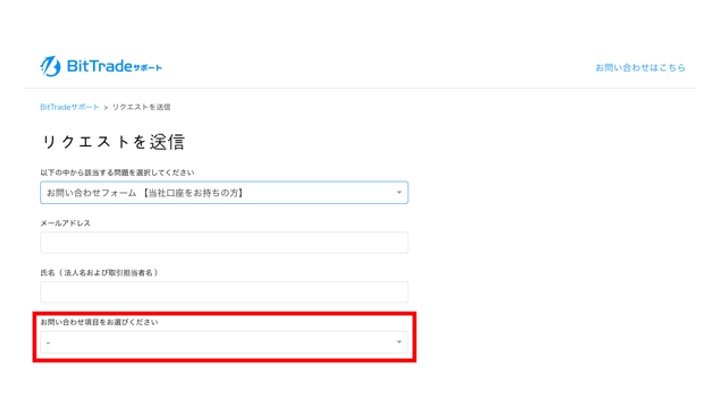
問い合わせ後はBitTradeからの回答を待ちましょう。
入金できたら暗号資産を買ってみよう!
日本円の入金ができたらいよいよコインを買えます!
仮想通貨は2種類のサービス「販売所」か「取引所」を利用して購入できます。
手数料が安い取引所を利用しましょう!
実際にコインを買う手順はこちらの記事で紹介しています!
>>>BitTrade 購入手順



